

A munka tulajdonságainak [Képbeállítás] mozaikján érhető el a pixelpontos előnézet. Ha a munka készen áll a nyomtatásra, érdemes ellenőrizni, hogy a beállított tulajdonságokkal elérhető-e a kívánt nyomtatási minőség.
Ha szeretné módosítani egy vagy több CMYK-szín kimeneti sűrűségét, használja a CMYK-görbe-szerkesztőt.
Az előnézeti bitképeket a PRISMAsync Print Server RIP modulja hozza létre. A RIP a CMYK-görbék és a CMYK-kalibrációs görbék alapján hozza létre az előnézeti bitképeket.
A CMYK-görbéinek szerkesztésére két lehetőség áll rendelkezésre:
[Alapmód] : a CMYK egyszerű szerkesztése, ami gyors és egyszerű módosítást tesz lehetővé.
[Fejlett mód] : a CMYK szerkesztése a pontos és reprodukálható módosításhoz.
Az alábbi bemutatóból megismerheti a pixelpontos előnézetben elérhető lehetőségeket.
Válasszon ki egy kétoldalú színes munkát a várakozó munkák listájából.
Érintse meg az [Szerk.] gombot.
Érintse meg az [Képbeállítás] gombot.
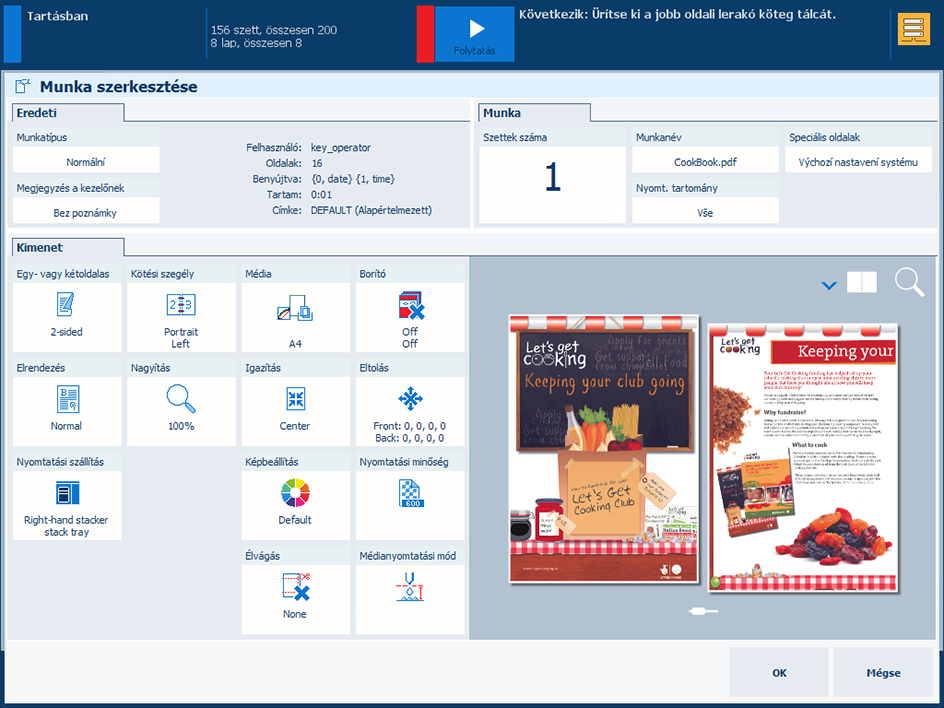 Munka szerkesztése
Munka szerkesztéseKeresse meg a dokumentumot.
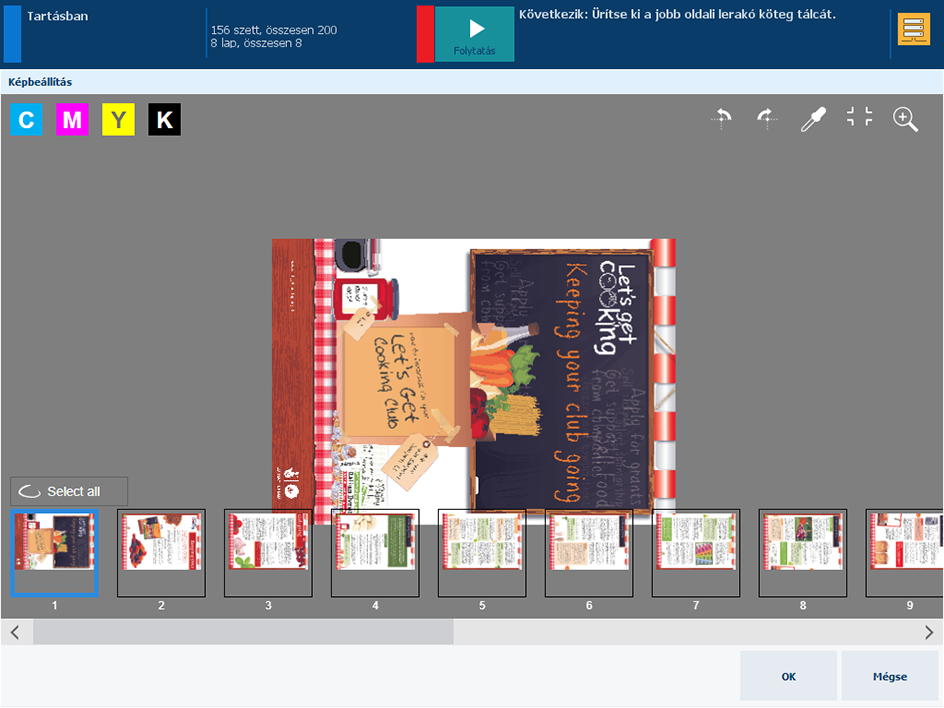
A CMYK-szerkesztő elrejtéséhez érintse meg a  elemet.
elemet.
Az oldalak elforgatásához érintse meg a következőt:  .
.
Válassza ki a részletesebben megvizsgálni kívánt oldalt.
2. Érintse meg az  gombot.
gombot.
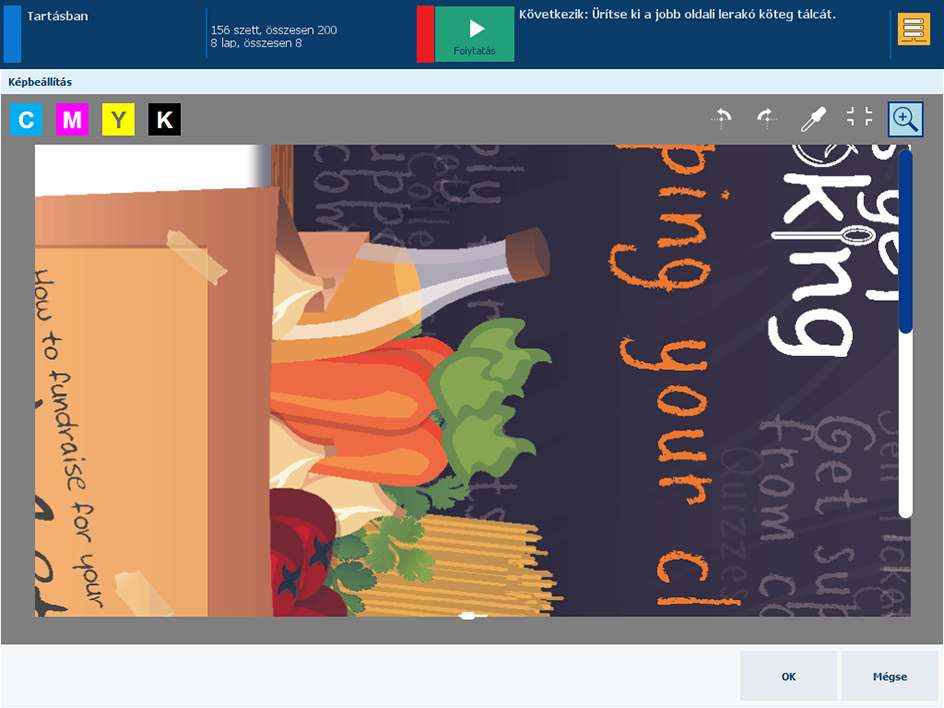
A nagyítási sáv segítségével nagyíthat és kicsinyíthet.
Érintse meg a  elemet a nagyítási sáv elrejtéséhez.
elemet a nagyítási sáv elrejtéséhez.
Húzza el ujjával az oldalt, és keresse meg a kívánt területet.
Érintse meg a színválasztó eszközt  .
.
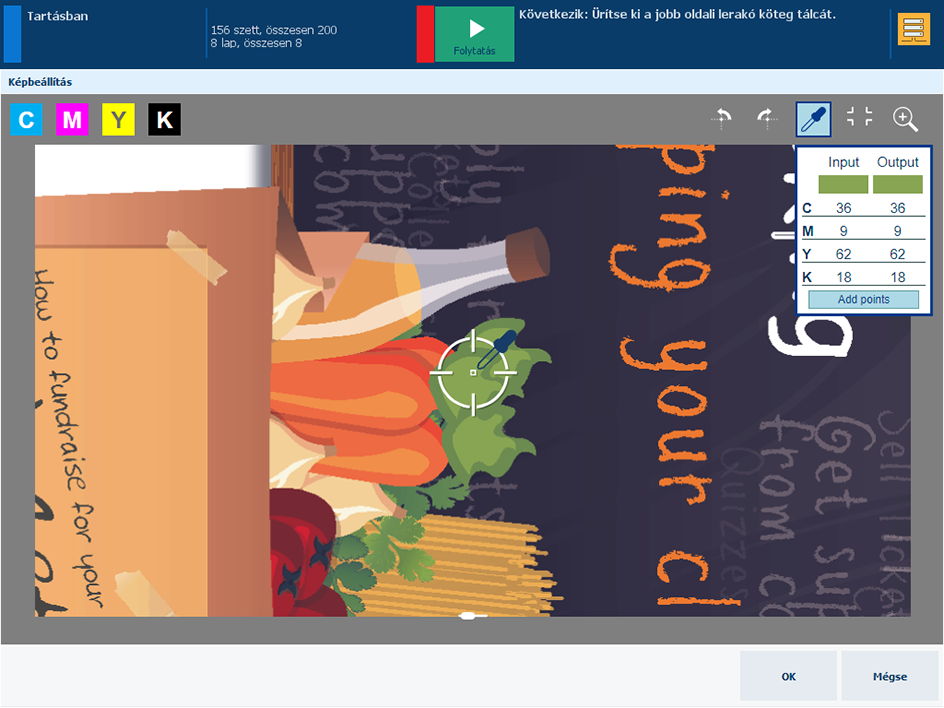
Vigye a színkiválasztó eszközt az oldal kívánt helyére.
Ha fekete szöveges területet választ ki, ellenőrizheti, hogy a szöveg tiszta vagy kevert fekete-e.
Megjelenik a CMYK-színek bemeneti sűrűsége (%) és kimeneti sűrűsége (%).
Érintse meg valamelyik színcsatornát. Ebben a példában a következőt választottuk: [M].
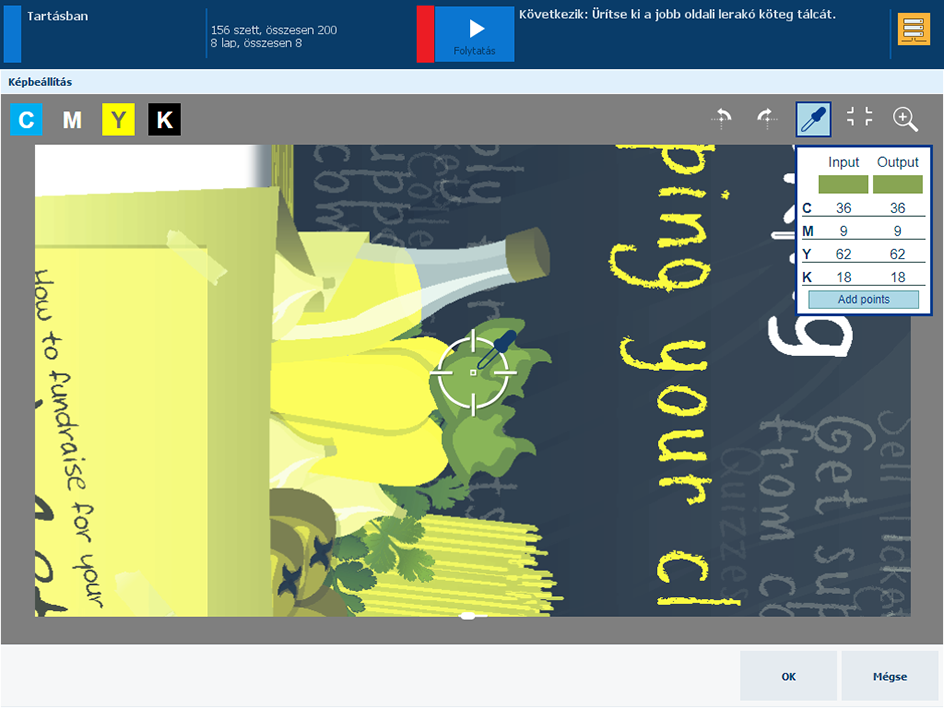
Az CMYK-görbe-szerkesztő megjelenítéséhez érintse meg a  elemet.
elemet.
A [Alapmód] a CMYK egyszerű szerkesztésére szolgál, ami gyors és egyszerű módosítást tesz lehetővé.
A [Fejlett mód] lehetővé teszi a pontos és reprodukálható módosításokat.
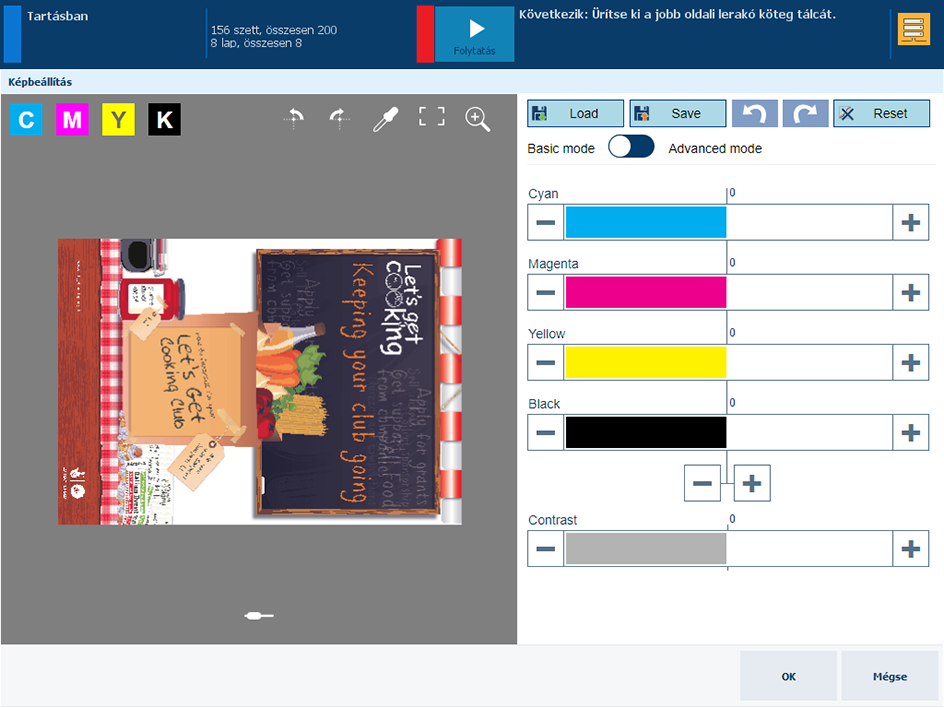 CMYK-görbe-szerkesztő alap módban
CMYK-görbe-szerkesztő alap módban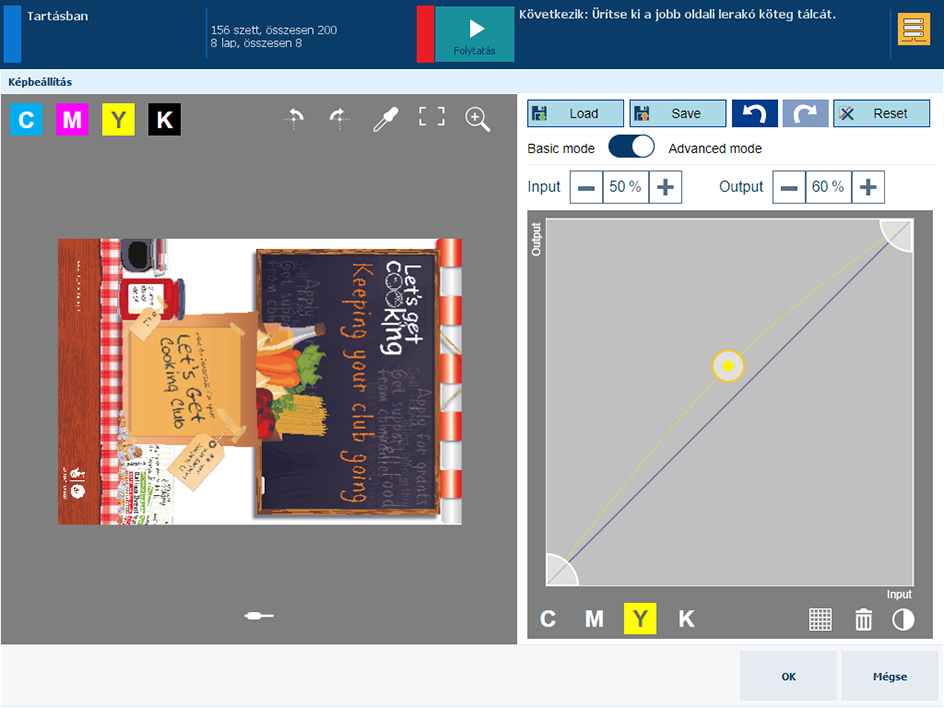 CMYK-görbe-szerkesztő fejlett módban
CMYK-görbe-szerkesztő fejlett módban